Outlook Tip : Recall ตัวช่วยเมื่อส่งเมลล์ผิดคน !!

หลายคนคงเคยเจอกับปัญหาการส่งอีเมลล์ให้ผิดคน แล้วจะทำอย่างไรดี ?? วันนี้ทาง ARG มีวิธีแก้ปัญหาด้วยตนเองเบื้องต้นมาฝาก นั่นคือ Function Recall โดยเราจะแนะนำวิธีใช้ Function Recall ใน Outlook ตั้งแต่ Version 2003 เป็นต้นมาครับ แต่ก่อนจะไปพบกับขั้นตอนการใช้ Function Recall เราขออธิบาย Function Recall คร่าว ๆ ก่อนนะครับ
Function Recall คือฟังก์ชั่นใช้สำหรับเรียกคืน E-mail ที่ส่งผิดไป ให้กลับมาหากเป็น E-mail ภายในองค์กรเดียวกัน เช่น Ex1@ar.co.th ส่งผิดไปหา Ex2@ar.co.th หากผู้รับยังไม่ได้เปิดอีเมลล์อ่านทางระบบก็จะสามารถเรียก Email กลับมาได้แบบเต็มรูปแบบ แต่หากคนปลายทาง เปิดอ่าน แล้ว ก็จะมีอีเมลล์ไปแจ้งทางผู้รับแทนว่าเมลล์เมื่อสักครู่ที่ท่านได้อ่านเป็น Email ที่ส่งผิดและผู้ส่งได้ทำการ Recall หรือเรียกคืน Email ที่ส่งผิดแล้ว
แต่หากเป็น กรณีที่ใช้ E-mail ส่ง ออกไปที่ ภายนอกองค์กร เช่น Ex1@ar.co.th ส่งไปหา Ex@ex.travel เมื่อทำการ Recall ก็จะไม่สามารถเรียกคืน Email ได้ไม่ว่ากรณีใด ๆ แต่เมื่อใช้ Function Recall ระบบจะทำการส่ง E-mail แจ้งไปยังผู้รับ แทนเพื่อบอก ว่า E-mail ที่ส่งไปนั้นเป็น E-mail ที่ผู้ส่งได้ทำการ _Recall แทน
Function Recall ใน “Outlook 2003” สำหรับการเรียกคืน E-Mail ในองค์กร
1. ไปที่ Sent Item กด Double Clicks ที่ E-mail ฉบับที่ต้องการจะเรียกคืน
2. Clicks เลือกเมนู Action เลือก Recall This Message
3. เมื่อกดเลือก Recall This Message แล้วจะมีหน้าต่างขึ้นให้เลือก
โดยในตัวเลือกที่ 1 จะทำการลบ E-mail ที่ Recall ถาวรเลยหรือไม่
ส่วนตัวเลือกที่ 2 จะเอา E-mail นั้น กลับมาแก้ไขและส่งใหม่ โดยใน ต.ย. นี้เราจะทำการ Recall แบบลบถาวร
4. เมื่อกด OK แล้วระบบจะขึ้น Message สั้น ๆ ว่าเราได้ทำการกด Recall Message แล้ว
5. จากนั้นรอ E-mail แจ้งสถานะว่าเราสามารถ Recall E-mail สำเร็จหรือไม่
5.1 รูปนี้คือ E-mail แจ้งเตือนว่าสามารถทำการ Recall E-mail สำเร็จ
5.2 รูปนี้คือ E-mail แจ้งเตือนว่าไม่สามารถ Recall ได้สำเร็จ โดยสาเหตุที่ทำให้ Recall ไม่สำเร็จก็มีหลายสาเหตุ
เช่น ฝ่ายผู้รับเปิด E-mail อ่านไปแล้ว หรือ ผู้รับไม่ได้ใช้ Outlook
Function Recall ใน “Outlook 2007” ในองค์กรเดียวกัน
1. ใน Outlook version 2007 ก็เช่นเดียวกับ version 2003 เมื่อเราต้องการใช้ Function Recall Message
ก็ให้ไปที่ Sent Item เปิดเมล์ฉบับที่ต้องการ_Recall เลือก Menu Other Actions กด Recall This Message
2. จากนั้นก็จะมีหน้าต่างขึ้นมาเหมือน Outlook 2003 ให้เลือก
โดยในตัวเลือกที่ 1 จะทำการลบ E-mail ที่ Recall ถาวรเลยหรือไม่
ส่วนตัวเลือกที่ 2 จะเอา E-mail นั้น กลับมาแก้ไขและส่งใหม่
ซึ่งวิธีการ Recall และ ขั้นตอนการตอบกลับต่าง ๆ ก็จะเหมือนใน Version 2003
Function Recall ใน “Outlook 2010”
หน้าตาและเมนูใน Outlook Ver 2010 ทาง Microsoft ได้ปรับปรุงเปลี่ยนแปลงในหลายส่วนทั้งการเพิ่มฟีตเจอร์ใหม่ ๆ รวมถึงการจัดวางตำแหน่งไอคอนของ Outlook ทำให้ใช้งานได้ง่ายมากขึ้น แต่การทำงานในส่วนเดิมก็ยังมีอยู่เพียงแต่อาจจะถูกย้ายตำแหน่งเพื่อความสะดวกและความสวยงามแค่นั้นเอง
1.การเรียกใช้ Function Recall ใน Outlook 2010 เองก็ทำเหมือน Version ก่อน ๆ นั่นก็คือไปในส่วนของ Send Item แล้วทำการ Double Clicks E-mail
ที่ต้องการจะ Recall จากนั้นก็สังเกตุไอคอนเล็ก ๆ ที่มีชื่อว่า More Action ตามภาพตัวอย่างได้เลยครับ เราก็จะเจอปุ่ม Recall Message ส่วนกระบวนการทำงานก็เหมือน Version เดิมทุกประการครับ
2.เมื่อกดปุ่ม Recall Message ก็จะได้หน้าต่างตัวเลือกเหมือน Version แบบในรูปครับ
Function Recall ใน “Outlook 2013”
หน้าตาของ Outlook Version 2013 นั้นจะแตกต่างจาก Version 2010 อยู่บ้างแต่คุณสามารถปรับปุ่มต่าง ๆ รวมถึงธีมให้ไปเหมือน Version 2010 ได้หากคุณชอบ
1.วิธีการ Recall เหมือนเดิมทุกประการครับเพียงแต่การเก็บปุ่ม Recall อาจจะต้อง Click หลายครั้งหน่อย
2. Message ตัวเลือก Recall ก็เหมือน Version ก่อน ๆ ครับ
Function Recall ใน “Outlook 2016”
Outlook Version 2016 หน้าตาและฟังก์ชั่นการใช้งาน ก็เหมือนใน Version 2013 แทบทุกประการ
1. Function Recall Version 2016 เหมือนกันกับ Version 2013 แทบทุกอย่าง
2. Message ตัวเลือก Recall ก็เหมือน Version ก่อน ๆ เช่นเดิมครับ
สำหรับการแนะนำ Function Recall หรือการเรียกคืน E-mail ใน Outlook ก็จบลงเพียงเท่านี้ครับ โอกาสหน้าทาง AGR จะมาแนะนำ Function ดี ๆ ที่สามารถนำเอาไปใช้ได้จริงกันใหม่นะครับ ขอบคุณท่านผู้อ่านที่ติดตามอ่านนะครับ